もくじ
使用した環境
Windows 11 Professional 64bit
Visual Studio Code : 1.98.2 (user setup)
前提条件
Visual Studio Code(以降 VSCode) がインストールされていること。
※VSCode のインストール方法についてはこちらを参照。
バージョンが違ってもインストール方法は変わらないので問題ないと思いますが、拡張機能インストール後に表示されるイメージ等が違う可能性があります。
作業概要
- VSCode の拡張機能 Java Extension Pack のインストール
- 作成するプロジェクトで使用する JDK のインストール
拡張機能で必要な JDK のインストール (バージョンは Java 11 以上)後ほどインストールする拡張機能 「Language Support for Java(TM) by Red Hat」 のバージョンが 0.64.1 までは Java 8 を使用できたのですが、0.65.0 以降は Java 11 以上が必要です。
↑拡張機能自体が自動で JRE をダウンロードして使用するようになったので不要になりました。詳細はこちら。- Java のプロジェクトを作成と動作確認
Java Extension Pack のインストール
概要
VSCode は標準では Java に対応していないのですが、Java Extension Pack という拡張機能をインストールすることで Java の開発環境を構築できます。
これは Java の開発をするために必要な複数の拡張機能をまとめたもので、これをインストールするだけで以下の拡張機能が全てインストールされます。
- IntelliCode
- Language Support for Java™ by Red Hat
- Debugger for Java
- Maven for Java
- Test Runner for Java
- Project Manager for Java
- Gradle for Java
インストール方法
VSCode で拡張機能のサイドバーを開き、テキストボックスに “java” と入力すると拡張機能のリストに 「Java Extension Pack」が表示されるので、「インストール」 をクリックします。
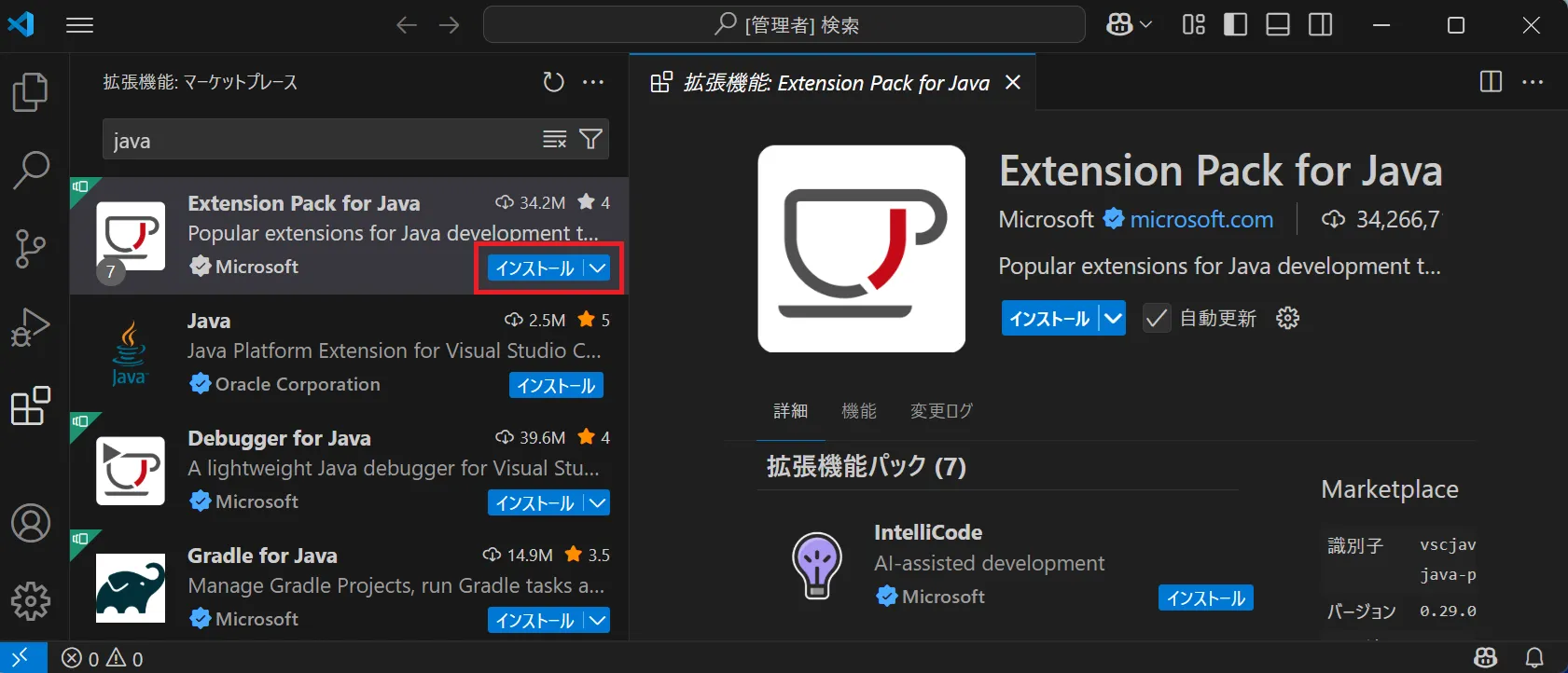
インストールが完了すると「Get Started with Java Development」ページが表示されます。
「Get Started with Java Development」ページの「Install JDK」をクリックします。
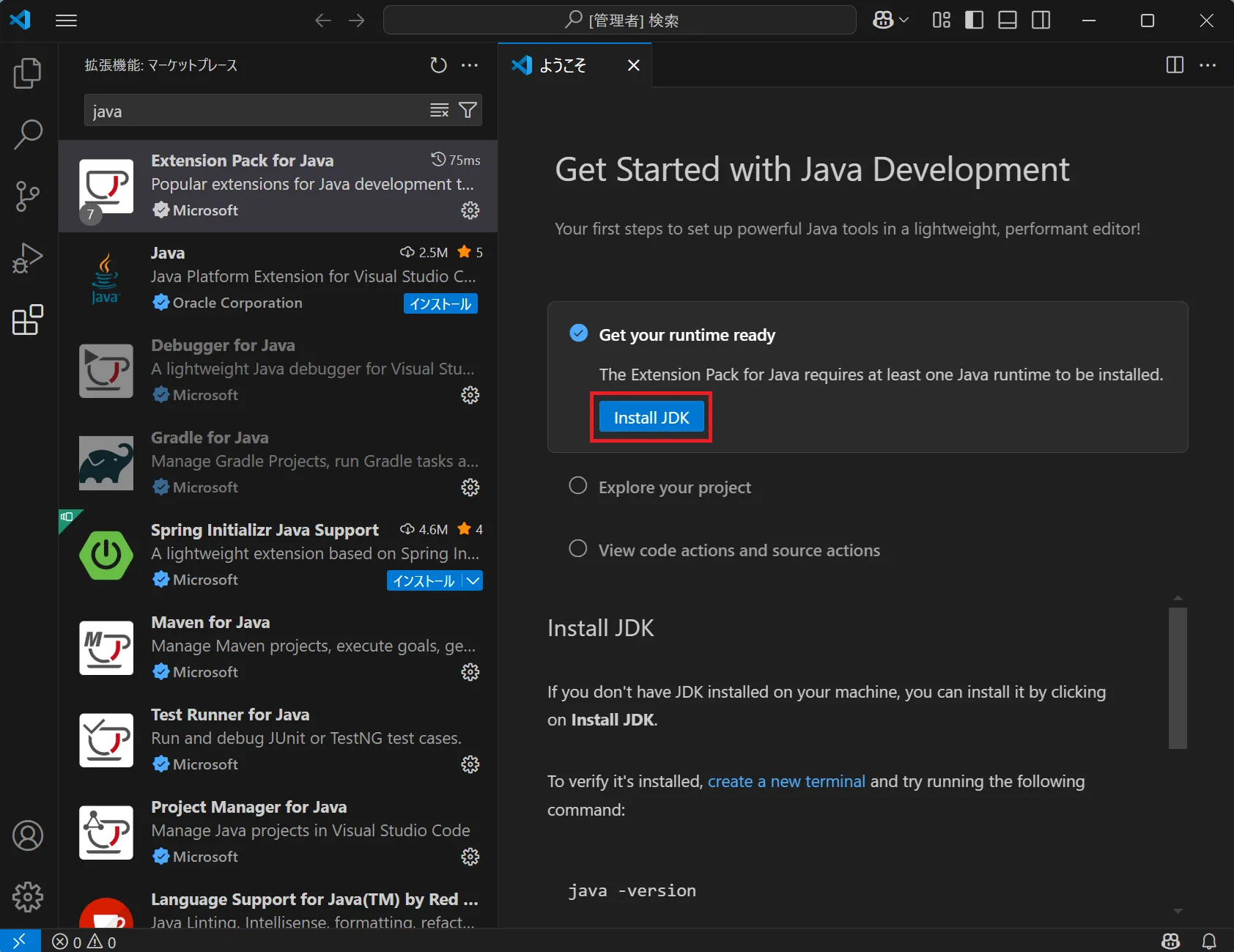
JDK のインストール
JDK の選択とダウンロード
「Install New JDK」ページでは Temurin やその他の JDK をダウンロード出来ます。
※作成するプロジェクトに合わせたものをダウンロードします。ここでは Temurin の 21(LTS) をダウンロードします。
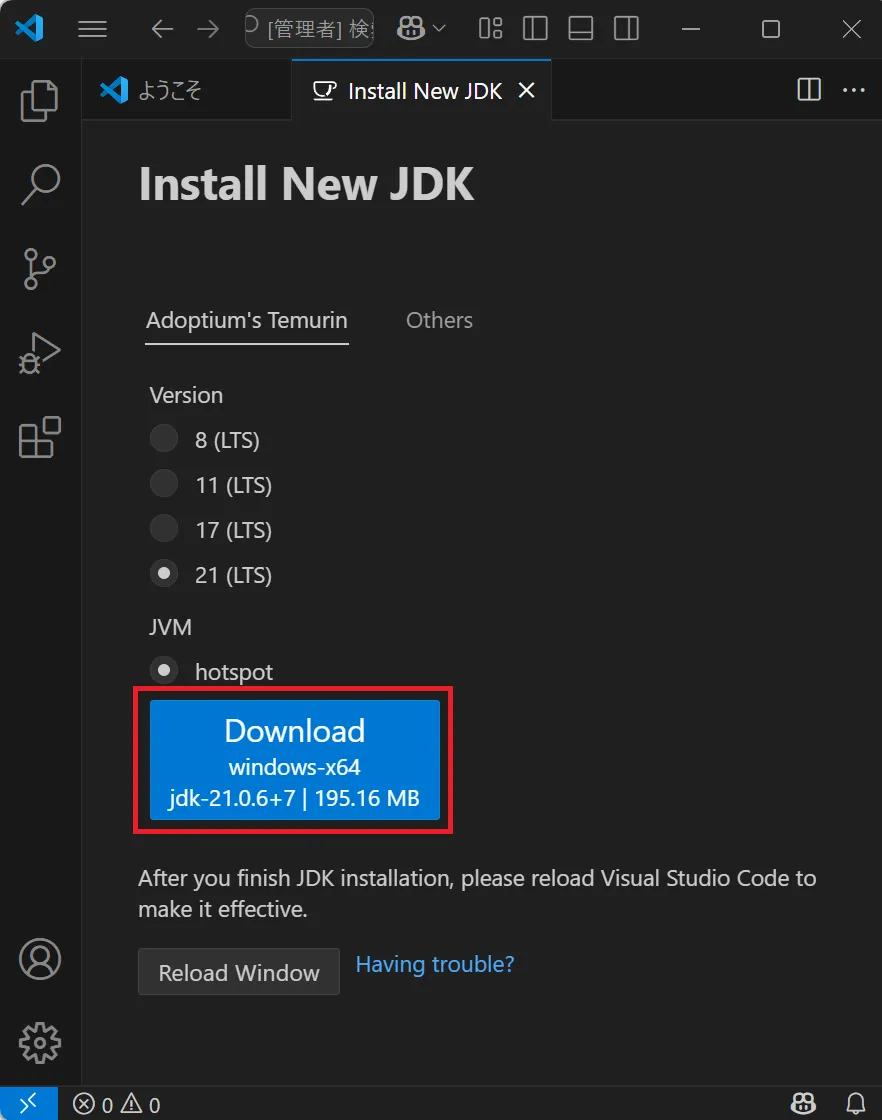
Temurin のインストール
ダウンロードした Temurin をインストールします。
基本的にインストーラーで「次へ」をクリックしていくだけですが、1点注意事項があります。
インストーラーのデフォルトの設定では、環境変数に JAVA_HOME の設定を追加しないようになっています。
JAVA_HOME が必要な場合は、インストーラーの “カスタムセットアップ” で “Set JAVA_HOME variable” をインストールします。
※環境変数に JAVA_HOME の設定を追加しなくても、VSCode のリロードや再起動で JDK は認識されるので、必須ではないです。
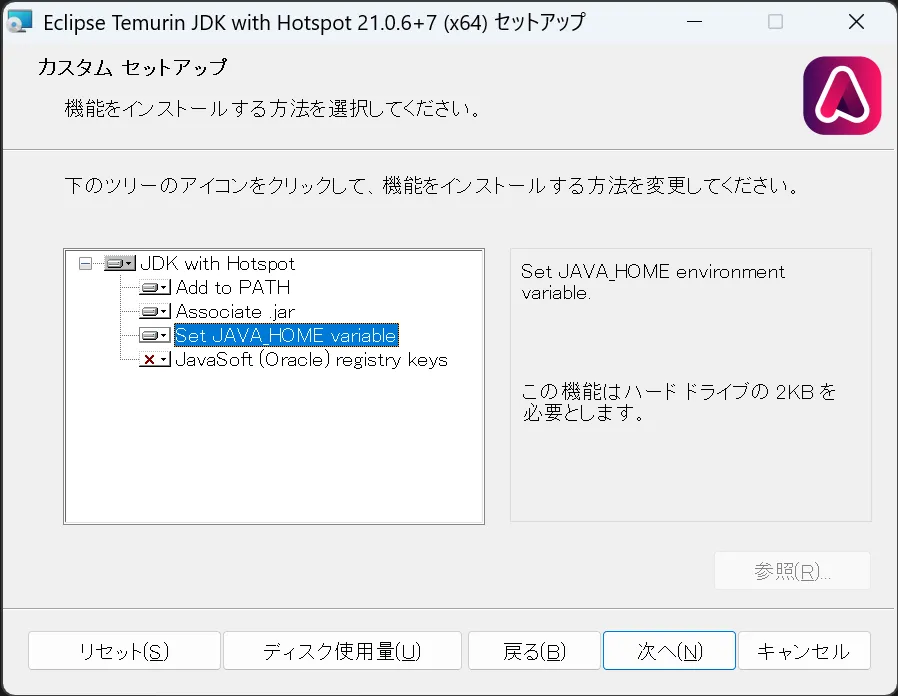
インストール完了後、VSCode をリロードします。
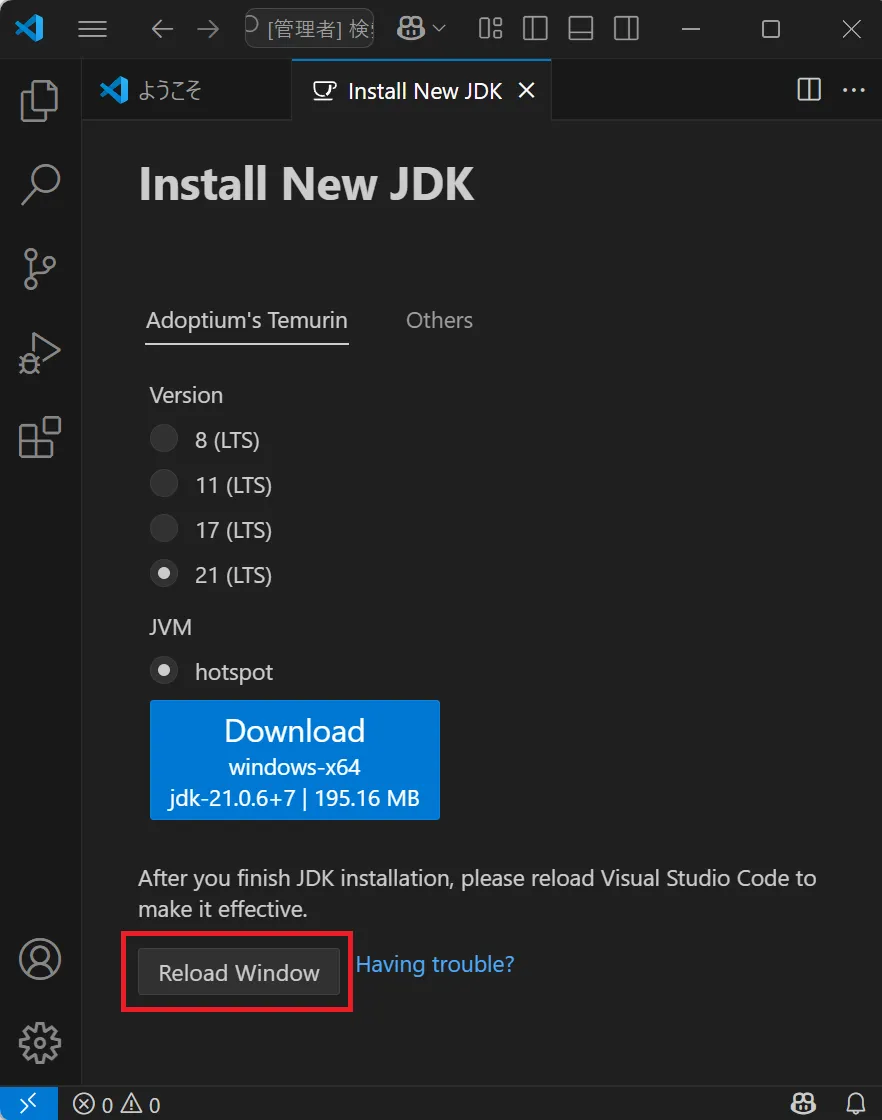
以上で Java の開発環境が整いました。
新しいプロジェクトを作成して動作確認を行います。
JAVA プロジェクトの作成
Java Extension Pack のインストールが完了すると、エクスプローラーに Java プロジェクト作成用のボタンが表示されるので、「Install JDK」をクリックします。
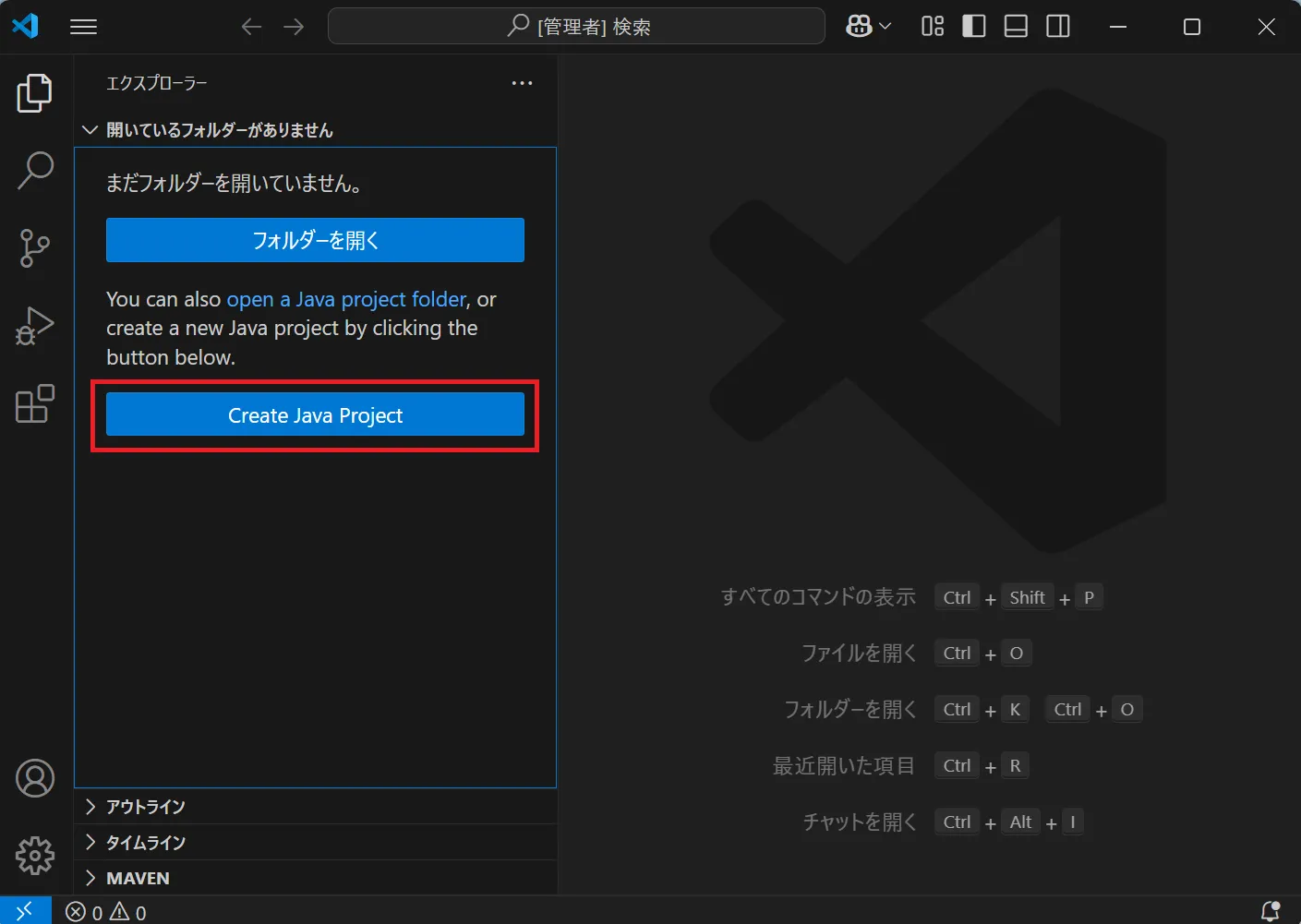
プロジェクトの種類は「No build tools」を選択します。
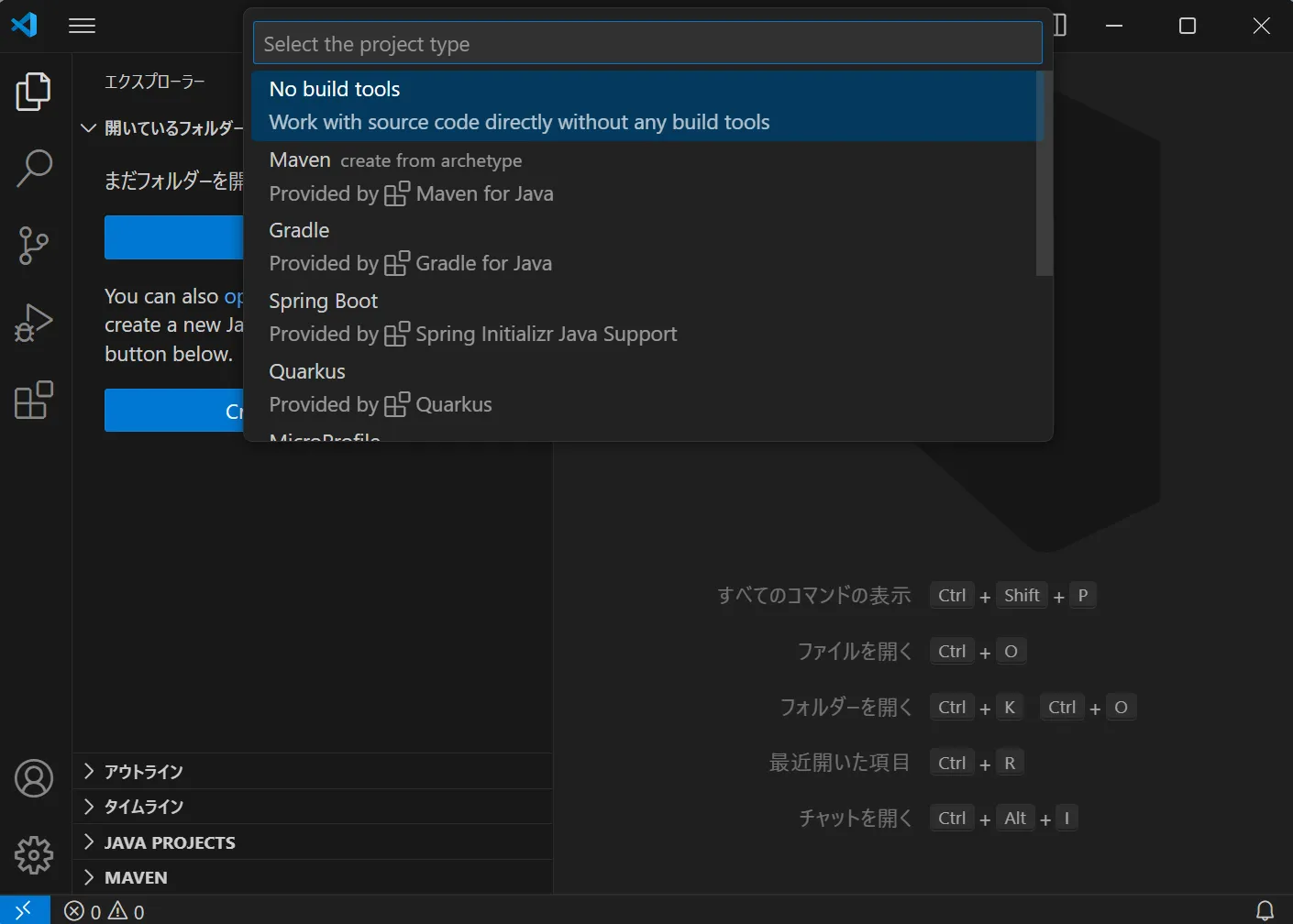
プロジェクトの名前を指定します。
ここでは「hello-world」としています。
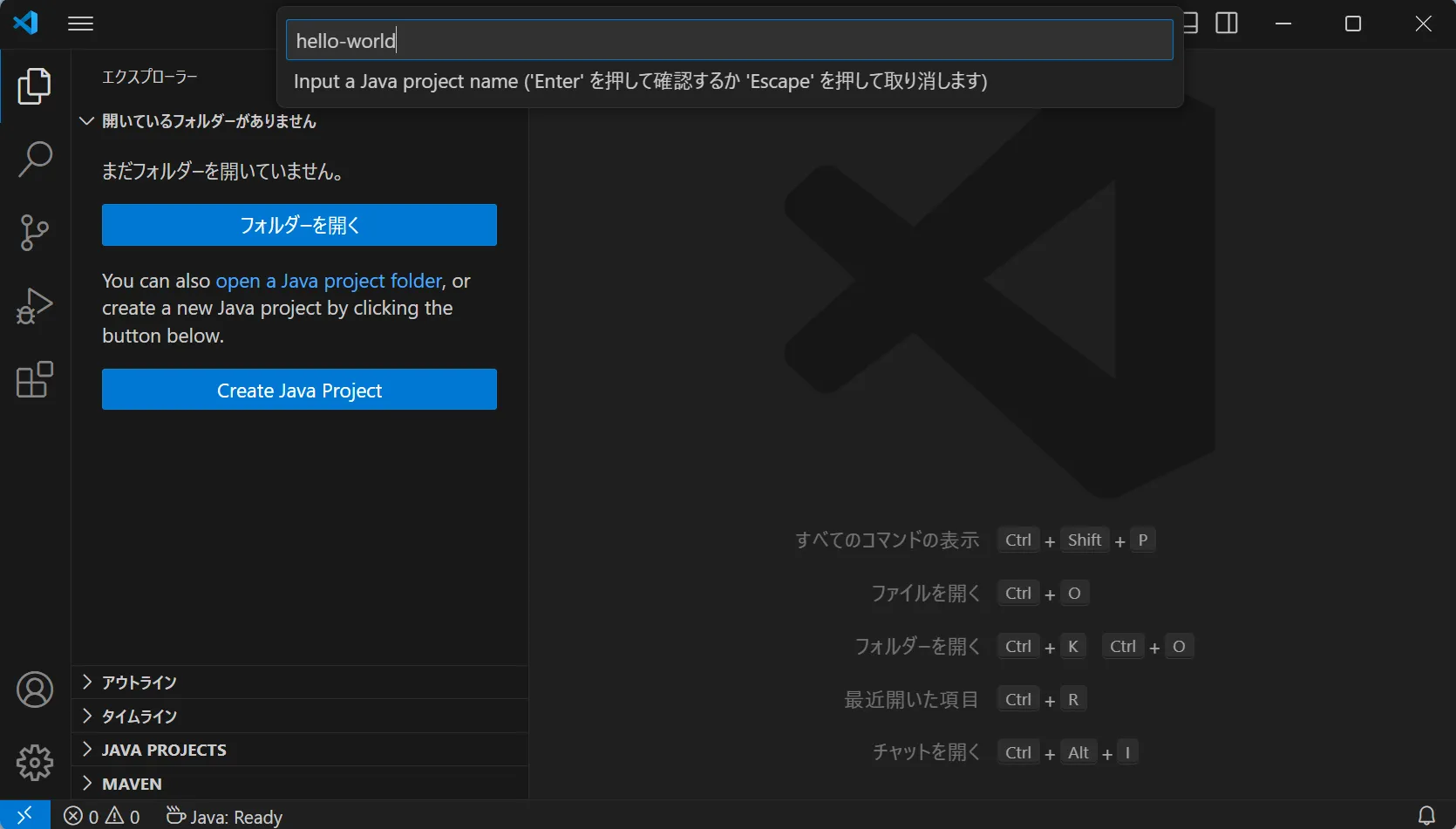
プロジェクトが作成され、VSCode でそのプロジェクトフォルダを開いた状態になります。
エクスプローラーで App.java を選択すると、ビルドが動き出します。
ステータスバーに 「Java: Ready」と表示されたらビルド成功です。
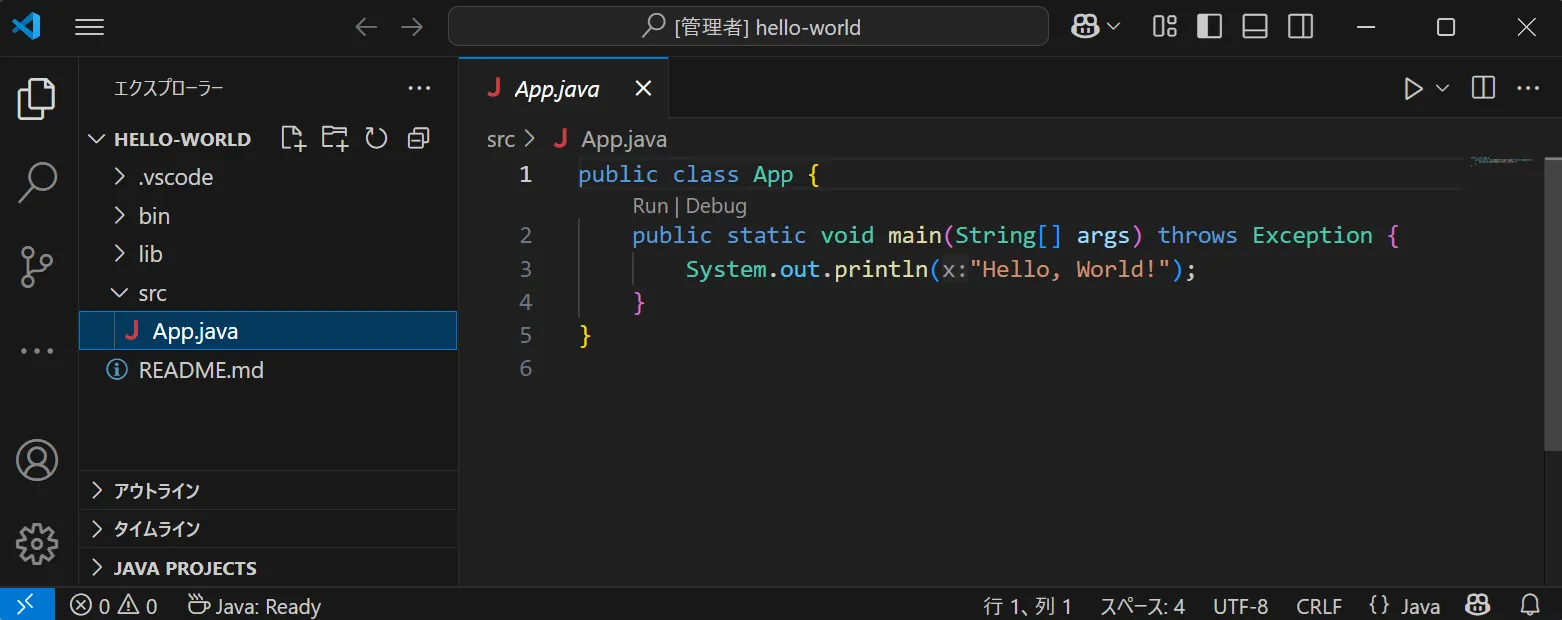
Java プロジェクトをデバッグ実行して動作確認する
F5 キーを押すと、デバッグ実行を行います。
Windows のファイアウォールで JDK がブロックされている場合は、以下のダイアログが表示されるので、アクセスを許可します。
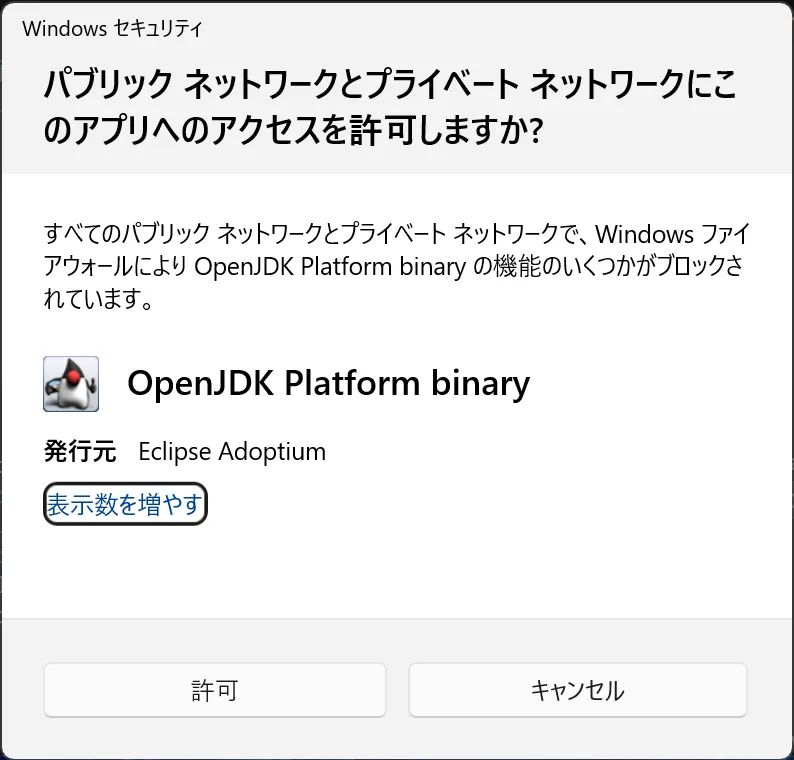
ターミナルに「Hello, World!」と表示されれば、デバッグ実行は成功です。
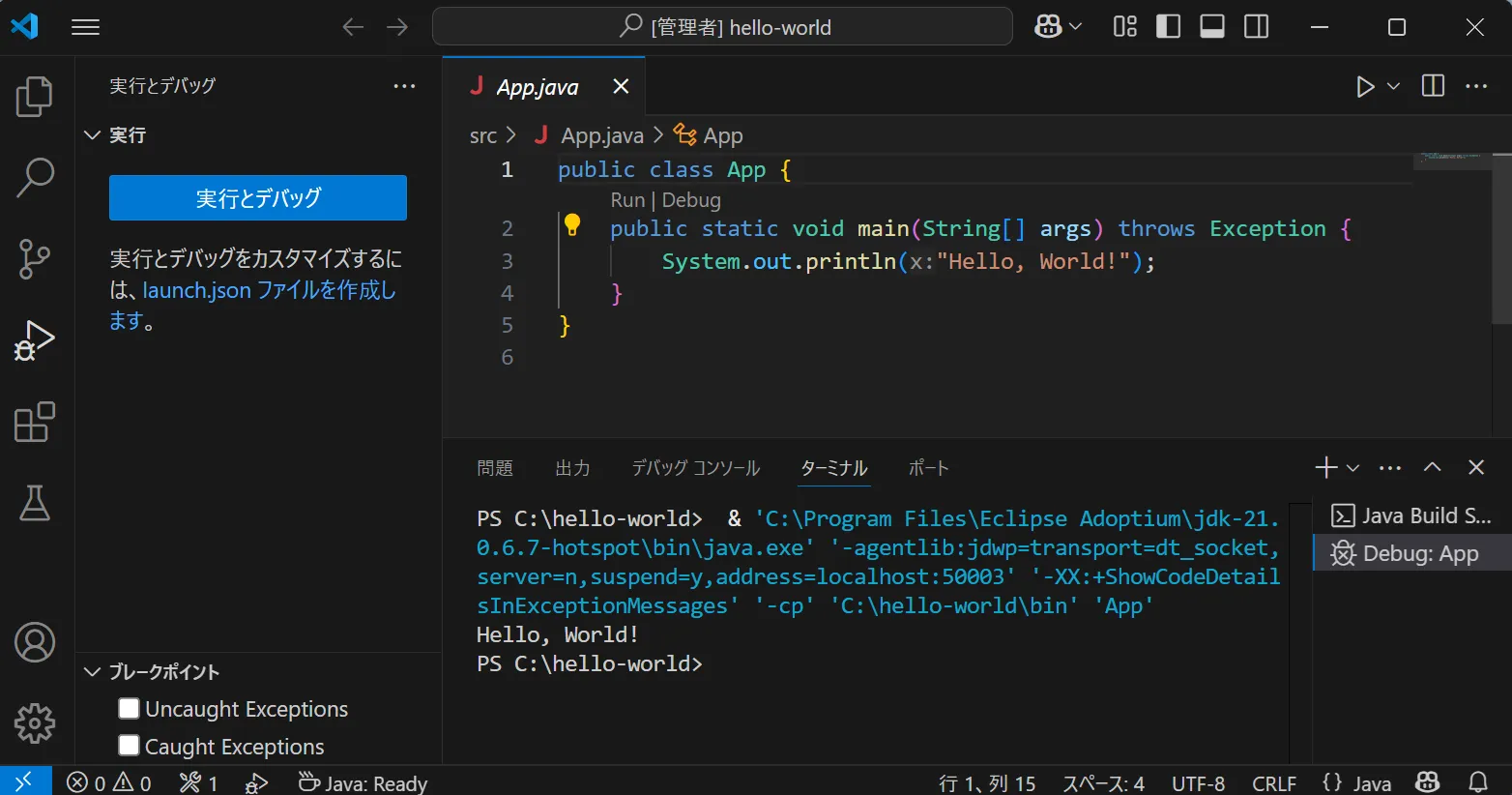
以上で Java の開発環境が構築できました。
Spring Boot の開発環境構築について
Java で開発する場合は Spring Boot を使用する事が多いと思います。
Spring Boot の開発環境を構築する場合は、こちらを参考にして頂ければと思います。
